よくあるご質問
キーワード検索
スペースで区切って複数語検索が可能です
キーワードの間に半角スペースを入れるとAND検索になります。
My UQ mobileアプリの初期設定方法が知りたい(4G LTE料金プランをご契約中のお客さま)
4G LTE料金プランをご契約中のお客さまのMy UQ mobileアプリの初期設定方法は、以下をご覧ください。
▼iPhoneをご利用の方
▼Androidをご利用の方
■iPhoneをご利用の方
【1】My UQ mobileアプリをインストールします。
※インストールはこちら(App Store)
【2】My UQ mobileアプリを開き、[許可]をタップします。
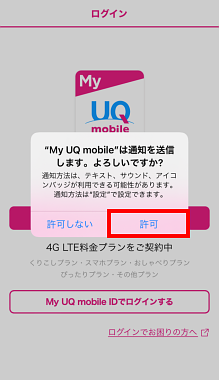
【3】[my UQ mobile IDでログインする]をタップします。
【4】「my UQ mobile ID」と「パスワード」を入力し、[ログインする]をタップします。
「my UQ mobile ID」を任意のIDに変更済のお客さまは、【7】に進みます。
※「my UQ mobile ID」の初期IDがわからない方はこちら
初期IDのパスワードは、ご契約時に決めた4桁の暗証番号です
【5】[次へ]をタップします。
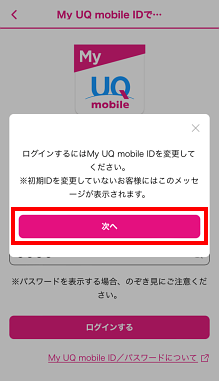
【6】新しい「my UQ mobile ID」を設定します。
設定したい「my UQ mobile ID」と「パスワード」(2回)を入力し、[登録する]をタップします。
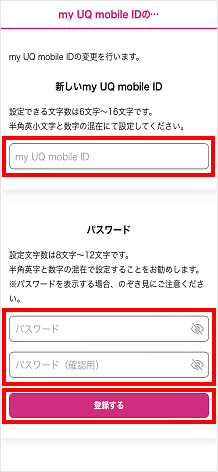
【7】「利用許諾」をお読みいただき、[同意する]をタップします。
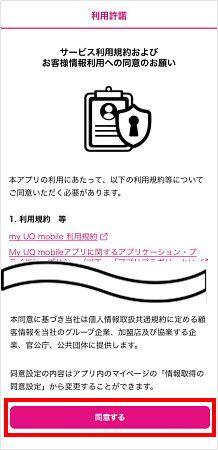
【8】再度「利用許諾」の画面が表示されます。
ページ最下部までスクロールし、内容をご確認のうえ、[同意する]または[同意しない]を選択します。
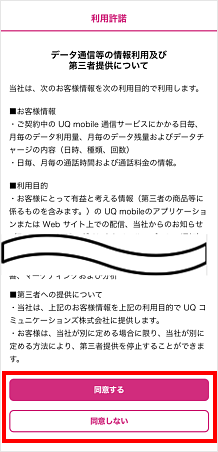
【9】「My UQ mobileアプリ」のトップ画面が表示されます。
以上で、設定は完了です。
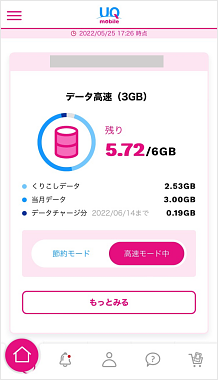
■Androidをご利用の方
【1】My UQ mobileアプリをインストールします。
※インストールはこちら(Google Play)
【2】My UQ mobileアプリを開き、[my UQ mobile IDでログインする]をタップします。
【3】「my UQ mobile ID」と「パスワード」を入力し、[ログインする]をタップします。
「my UQ mobile ID」を任意のIDに変更済のお客さまは、【6】に進みます。
※「my UQ mobile ID」の初期IDがわからない方はこちら
初期IDのパスワードはご契約時に決めた4桁の暗証番号です
【4】[次へ]をタップします。
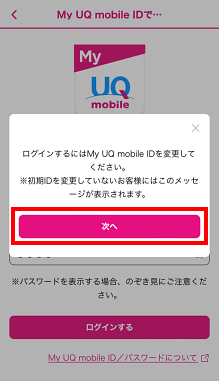
【5】新しい「my UQ mobile ID」を設定します。
設定したい「my UQ mobile ID」と「パスワード」(2回)を入力し、[登録する]をタップします。
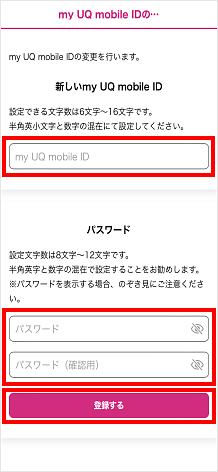
【6】「利用許諾」をお読みいただき、[同意する]をタップします。
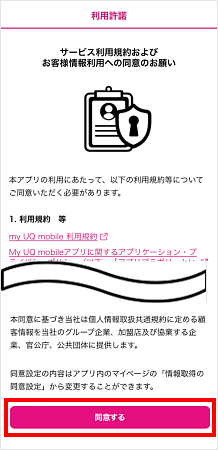
【7】再度「利用許諾」の画面が表示されます。
ページ最下部までスクロールし、内容をご確認のうえ、[同意する]または[同意しない」を選択します。
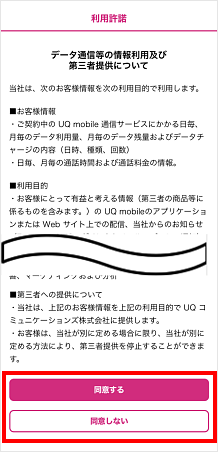
【8】「My UQ mobileアプリ」のトップ画面が表示されます。
以上で、設定は完了です。

▼iPhoneをご利用の方
▼Androidをご利用の方
■iPhoneをご利用の方
【1】My UQ mobileアプリをインストールします。
※インストールはこちら(App Store)
【2】My UQ mobileアプリを開き、[許可]をタップします。
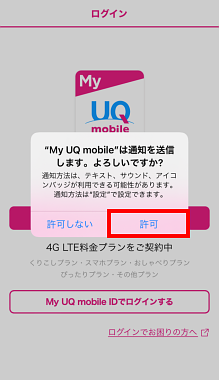
【3】[my UQ mobile IDでログインする]をタップします。
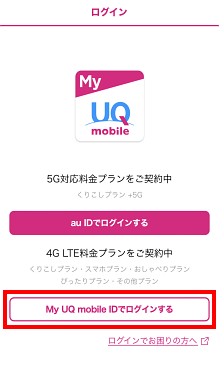 |
【4】「my UQ mobile ID」と「パスワード」を入力し、[ログインする]をタップします。
「my UQ mobile ID」を任意のIDに変更済のお客さまは、【7】に進みます。
※「my UQ mobile ID」の初期IDがわからない方はこちら
初期IDのパスワードは、ご契約時に決めた4桁の暗証番号です
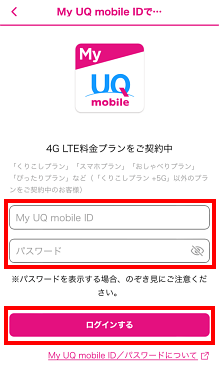 |
【5】[次へ]をタップします。
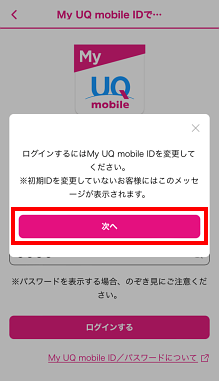
【6】新しい「my UQ mobile ID」を設定します。
設定したい「my UQ mobile ID」と「パスワード」(2回)を入力し、[登録する]をタップします。
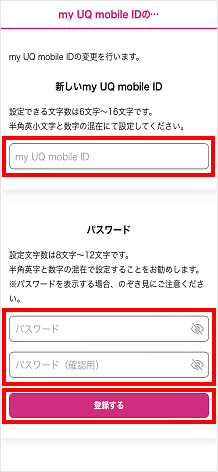
【7】「利用許諾」をお読みいただき、[同意する]をタップします。
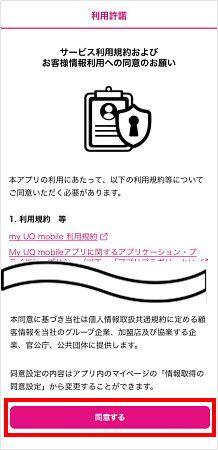
【8】再度「利用許諾」の画面が表示されます。
ページ最下部までスクロールし、内容をご確認のうえ、[同意する]または[同意しない]を選択します。
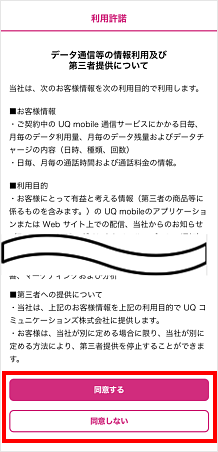
【9】「My UQ mobileアプリ」のトップ画面が表示されます。
以上で、設定は完了です。
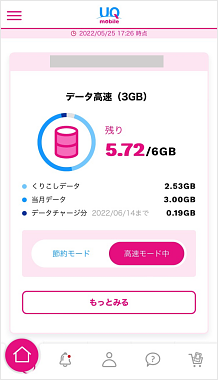
■Androidをご利用の方
【1】My UQ mobileアプリをインストールします。
※インストールはこちら(Google Play)
【2】My UQ mobileアプリを開き、[my UQ mobile IDでログインする]をタップします。
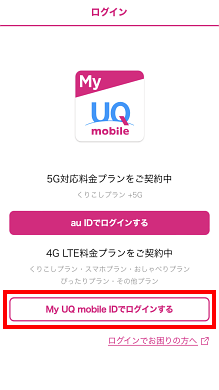 |
【3】「my UQ mobile ID」と「パスワード」を入力し、[ログインする]をタップします。
「my UQ mobile ID」を任意のIDに変更済のお客さまは、【6】に進みます。
※「my UQ mobile ID」の初期IDがわからない方はこちら
初期IDのパスワードはご契約時に決めた4桁の暗証番号です
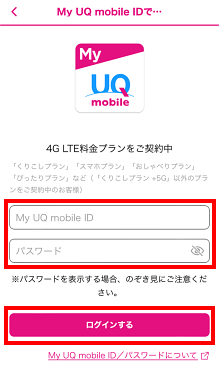 |
【4】[次へ]をタップします。
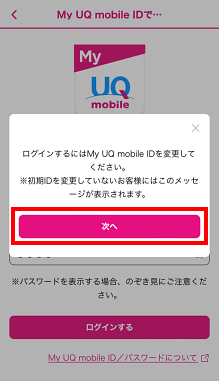
【5】新しい「my UQ mobile ID」を設定します。
設定したい「my UQ mobile ID」と「パスワード」(2回)を入力し、[登録する]をタップします。
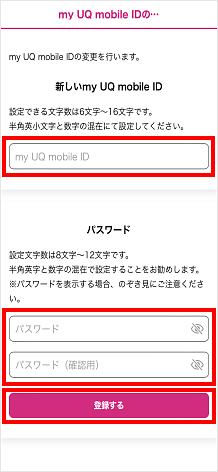
【6】「利用許諾」をお読みいただき、[同意する]をタップします。
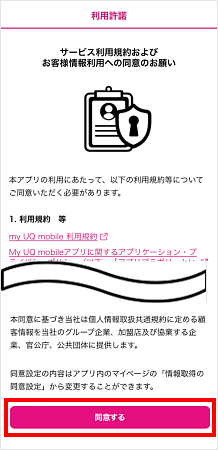
【7】再度「利用許諾」の画面が表示されます。
ページ最下部までスクロールし、内容をご確認のうえ、[同意する]または[同意しない」を選択します。
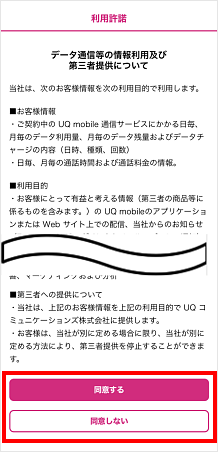
【8】「My UQ mobileアプリ」のトップ画面が表示されます。
以上で、設定は完了です。


